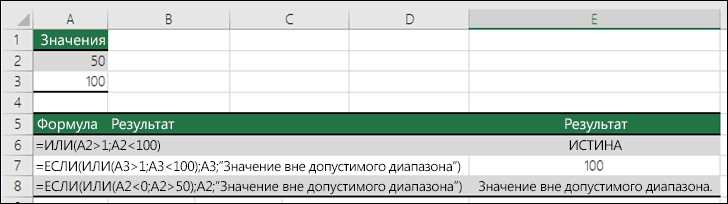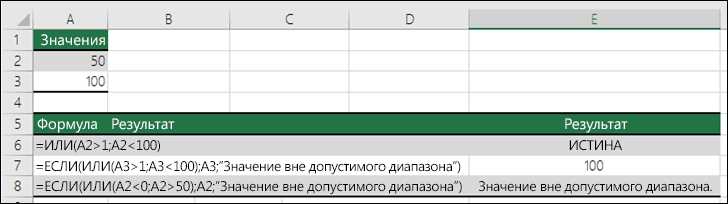
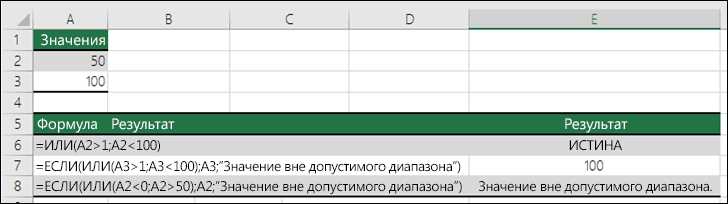
Логические функции представляют собой мощный инструмент в Excel, который позволяет выполнять условные операции и принимать логические решения. Две наиболее распространенные логические функции в Excel — это AND (И) и OR (ИЛИ).
Функция AND в Excel используется для проверки нескольких условий и возвращает логическое значение TRUE, если все условия истинны, и FALSE, если хотя бы одно из условий ложно. Это очень полезно при поиске или фильтрации данных, когда требуется, чтобы соблюдались несколько условий одновременно.
Функция OR в Excel, напротив, используется для проверки нескольких условий и возвращает логическое значение TRUE, если хотя бы одно из условий истинно, и FALSE, если все условия ложны. Это позволяет объединить несколько условий в одно и применять его для фильтрации или вычислений в зависимости от различных случаев.
Вместе эти две функции позволяют сделать расчеты и принимать решения на основе нескольких условий, делая Excel еще более гибким и мощным инструментом для работы с данными.
Логические функции в Excel: AND и OR
Функция AND в Excel используется для проверки наличия нескольких условий, которые должны быть выполнены одновременно. Она возвращает значение «TRUE», если все условия истинны, и «FALSE» в противном случае. Например, вы можете использовать функцию AND, чтобы проверить, является ли число больше 5 и меньше 10, и получить результат, который позволит вам принять дальнейшие решения или выполнить определенные действия.
Функция OR, в отличие от AND, возвращает значение «TRUE», если хотя бы одно из условий истинно. Эта функция полезна, когда вам нужно проверить, выполняется ли хотя бы одно из нескольких условий. Например, вы можете использовать функцию OR, чтобы проверить, является ли число или равным 5, или меньше 10, и принять соответствующие действия на основе результатов этой проверки.
Логические функции AND и OR помогают упростить работу с данными в Excel и сделать ее более эффективной. Они позволяют проверять несколько условий одновременно и принимать решения на основе результатов этих проверок. Использование этих функций может значительно упростить анализ данных и автоматизировать процесс принятия решений.
Что такое логические функции в Excel?
Одной из основных логических функций в Excel является функция AND (И). Она позволяет проверять, выполняются ли все заданные условия одновременно, и возвращает значение Истина, если это так, и значение Ложь в противном случае. Функция OR (ИЛИ) также является важной логической функцией и используется для проверки, выполняется ли хотя бы одно из заданных условий, и возвращает значение Истина, если это так, и значение Ложь в противном случае.
Логические функции в Excel позволяют создавать сложные условия и комбинировать их с другими функциями, такими как функции сравнения, математические функции и функции форматирования. Это делает Excel мощным инструментом для обработки и анализа данных, а также автоматизации различных задач.
Применение функции AND в Excel
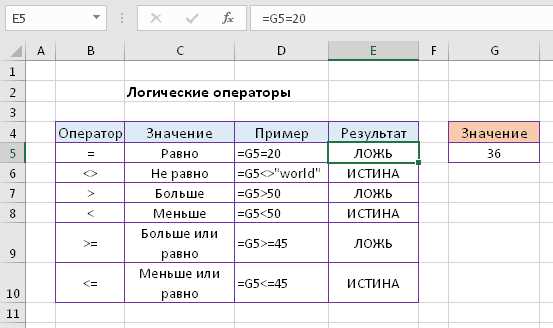
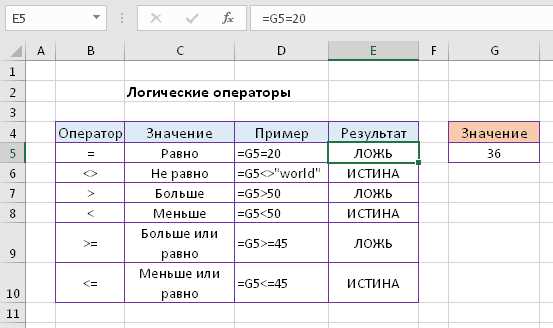
Функция AND может быть использована в различных ситуациях, где необходимо проверить совпадение или выполнение нескольких критериев. Она может быть применима, например, для проверки правильности ввода данных, фильтрации информации или создания сложных логических условий.
Для использования функции AND необходимо указать все условия, которые должны быть выполнены. Количество условий может быть любым. Вы можете включить до 255 аргументов в функцию. При этом каждый аргумент должен быть логическим значением или формулой, возвращающей логическое значение. Функция AND вернет TRUE, только если все аргументы истинны.
Например, если необходимо проверить, является ли число в ячейке A1 больше 10 и меньше 50, можно воспользоваться функцией AND следующим образом: =AND(A1>10, A1<50). Если оба условия будут выполнены, функция вернет TRUE, в противном случае - FALSE.
Применение функции OR в Excel
Функция OR в Excel позволяет работать с логическими значениями и проверять, выполняется ли хотя бы одно из условий. Она возвращает значение TRUE, если хотя бы одно из условий истинно, и FALSE, если ни одно из них не верно.
Основное применение функции OR заключается в выявлении общего условия, когда нужно проверить несколько альтернативных вариантов. Например, при анализе данных о продажах можно использовать функцию OR для определения, был ли товар продан с определенной скидкой или в определенном городе. Также, функция OR может быть полезна в финансовом моделировании для проверки условий, таких как превышение бюджета или достижение целевых показателей.
Для использования функции OR в Excel необходимо указать условия, которые нужно проверить. Можно задать любое количество условий, разделяя их запятыми. Например, функция OR(B2>10, C2<5) вернет TRUE, если значение в ячейке B2 больше 10 или значение в ячейке C2 меньше 5. Еще одно удобство функции OR состоит в том, что она позволяет использовать результаты других логических функций в качестве аргументов. Это дает большую гибкость при создании сложных условий в Excel.
Примеры использования функции AND
Применение функции AND может быть полезно во многих ситуациях. Например, она может быть использована для проверки условий, связанных с выполнением определенных задач или принятием решений на основе различных факторов.
Допустим, у нас есть набор данных о студентах, включающий информацию о их оценках по разным предметам включая математику и английский язык. Мы хотим определить, какие студенты получили высокие оценки и по математике и по английскому языку. Для этого мы можем использовать функцию AND для проверки двух условий одновременно: оценка по математике больше или равна 90 и оценка по английскому языку также больше или равна 90.
| Студент | Математика | Английский |
|---|---|---|
| Студент 1 | 85 | 92 |
| Студент 2 | 95 | 87 |
| Студент 3 | 92 | 94 |
В данном случае функция AND может быть использована следующим образом: =AND(B2>=90, C2>=90). Вычисление этой формулы для каждого студента позволит нам определить, какие из них удовлетворяют обоим условиям (имеют высокие оценки и по математике и по английскому языку).
Таким образом, функция AND в Excel является мощным инструментом для проверки нескольких условий одновременно и может быть использована для различных целей, включая анализ данных и принятие решений на основе множества факторов.
Примеры использования функции OR
Примеры использования функции OR включают следующее:
- Проверка, имеет ли студент более 80 баллов по одному из предметов. Если хотя бы по одному из предметов студент получил более 80 баллов, функция OR вернет значение «TRUE», чтобы показать, что студент прошел успешно.
- Проверка, является ли устройство поврежденным. Если одна из внутренних частей устройства повреждена, функция OR вернет значение «TRUE», указывая на наличие повреждения.
- Определение, является ли платеж клиента покрытым. Если хотя бы один из платежей клиента находится в списке покрытых платежей, функция OR вернет значение «TRUE», чтобы указать на наличие покрытия.
Советы по использованию логических функций в Excel
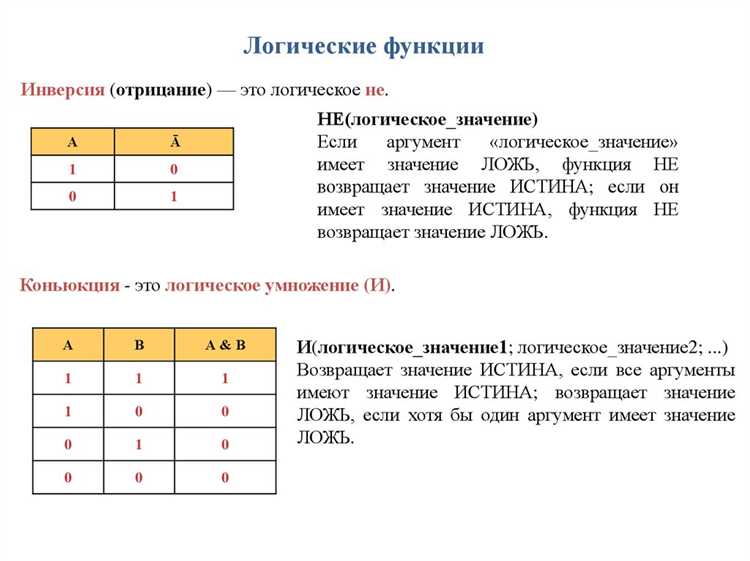
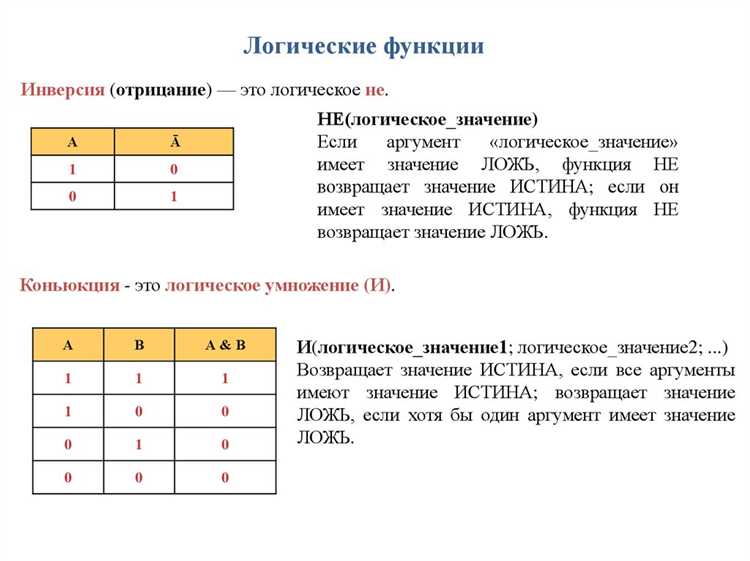
Использование логических функций в Excel помогает автоматизировать принятие решений на основе заданных условий. Вот несколько советов, которые помогут вам эффективно использовать эти функции:
1. Используйте функцию AND для комбинирования условий. Функция AND возвращает значение ИСТИНА, только если все указанные условия истинны. Например, вы можете использовать эту функцию для проверки, является ли значение одной ячейки больше другого значения и одновременно меньше третьего значения.
2. Используйте функцию OR для создания альтернативных условий. Функция OR возвращает значение ИСТИНА, если хотя бы одно из указанных условий истинно. Например, вы можете использовать эту функцию для проверки, соответствует ли значение ячейки одному из нескольких возможных значений.
3. Используйте вложенные функции для более сложных условий. Вложенные функции позволяют создавать более сложные условия, комбинируя несколько функций AND и OR. Например, вы можете использовать вложенные функции для проверки, является ли значение ячейки больше нуля, но меньше 10 или больше 100.
4. Обратите внимание на порядок выполнения функций. Порядок выполнения функций имеет значение, особенно при использовании вложенных функций. Убедитесь, что вы правильно установили скобки и разделители, чтобы получить ожидаемый результат.
5. Используйте функцию IF в сочетании с логическими функциями. Функция IF позволяет выполнять различные действия в зависимости от истинности или ложности условия. Вы можете использовать функции AND и OR внутри функции IF, чтобы создать более сложные логические выражения.
6. Тестируйте и отлаживайте свои формулы. При использовании логических функций может потребоваться некоторое время для настройки формулы и проверки ее корректности. При необходимости используйте функцию ОТЛАДКА или проверьте результаты формулы на разных наборах данных, чтобы убедиться в ее правильности.
Вопрос-ответ:
Как использовать функцию IF в Excel?
Функция IF в Excel позволяет выполнять условные вычисления. Синтаксис функции IF следующий: IF(логическое_выражение, значение_если_истина, значение_если_ложь). Например, =IF(A1>10, «Больше 10», «Меньше или равно 10»). Эта функция проверяет, если значение в ячейке A1 больше 10, то выводит «Больше 10», в противном случае выводит «Меньше или равно 10».
Как использовать функцию AND в Excel?
Функция AND в Excel используется для проверки соответствия нескольких логических условий. Синтаксис функции AND следующий: AND(условие1, условие2, …). Например, =AND(A1>0, A1<10). Эта функция проверяет, если значение в ячейке A1 больше 0 и одновременно меньше 10, то возвращает TRUE, в противном случае возвращает FALSE.
Как использовать функцию OR в Excel?
Функция OR в Excel используется для проверки выполнения хотя бы одного из нескольких логических условий. Синтаксис функции OR следующий: OR(условие1, условие2, …). Например, =OR(A1>0, A1<10). Эта функция проверяет, если значение в ячейке A1 больше 0 или одновременно меньше 10, то возвращает TRUE, в противном случае возвращает FALSE.
Как использовать функцию NOT в Excel?
Функция NOT в Excel используется для инвертирования логического значения. Синтаксис функции NOT следующий: NOT(условие). Например, =NOT(A1=0). Эта функция проверяет, если значение в ячейке A1 не равно 0, то возвращает FALSE, в противном случае возвращает TRUE.
Как использовать функцию IFERROR в Excel?
Функция IFERROR в Excel используется для обработки ошибок в формулах. Синтаксис функции IFERROR следующий: IFERROR(формула, значение_если_ошибка). Например, =IFERROR(A1/B1, «Ошибка деления»). Эта функция проверяет, если деление значения в ячейке A1 на значение в ячейке B1 произошло без ошибок, то возвращает результат деления, в противном случае выводит «Ошибка деления».